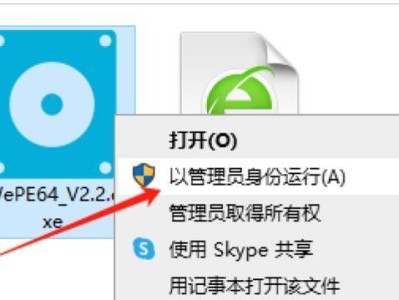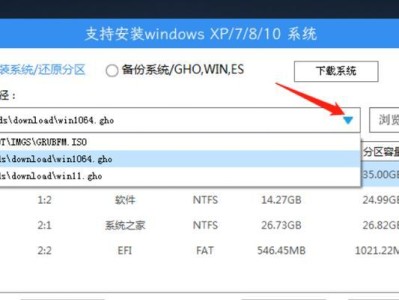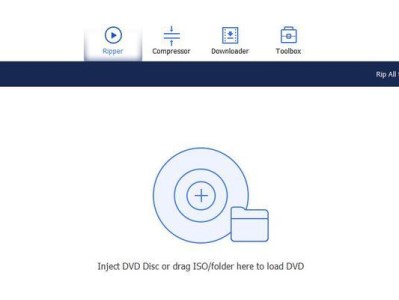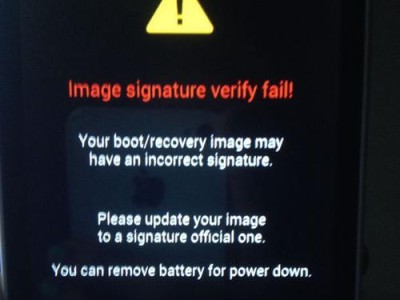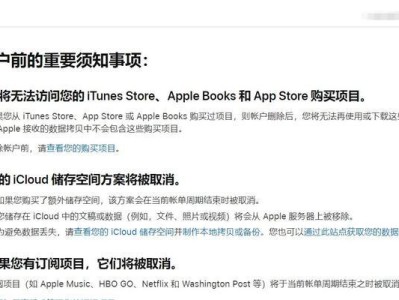在安装操作系统时,往往需要借助光盘或U盘来进行安装。而对于一些没有光驱的电脑,或者光盘损坏的情况下,使用PEU盘来安装系统成为了一种比较便捷的选择。本文将详细介绍使用PEU盘安装Win7系统的步骤和注意事项。

准备工作
1.确保拥有一个可靠的PEU盘制作工具
2.下载并准备好Win7系统镜像文件

3.准备一个容量足够的U盘(建议大于4GB)
4.确保待安装的电脑支持从U盘启动
制作PEU盘
1.插入U盘并打开制作工具

2.在工具中选择U盘的分区和格式化方式
3.选择下载好的PE系统镜像文件进行写入
4.等待写入过程完成
设置BIOS启动项
1.重启电脑,按下相应的热键进入BIOS设置界面
2.找到启动项设置,并将U盘作为第一启动项
3.保存设置并重启电脑
进入PE系统
1.U盘启动后,选择进入PE系统
2.等待PE系统加载完成
3.进入PE系统后,选择安装Win7系统的相关选项
选择系统安装路径
1.在安装界面选择自定义安装
2.选择合适的磁盘分区,并进行格式化
3.点击“下一步”开始安装系统
等待系统安装
1.系统开始进行文件的拷贝和安装
2.等待系统安装过程完成
设置用户名和密码
1.在系统安装完成后,按照提示设置用户名和密码
2.点击“下一步”进行下一步配置
选择网络设置
1.根据需要选择是否连接网络
2.进行相关网络设置,如IP地址等
更新系统驱动
1.进入桌面后,点击开始菜单,找到设备管理器
2.打开设备管理器,查看是否有未安装的驱动程序
3.根据需要更新和安装相应的驱动程序
安装常用软件
1.下载和安装常用软件,如浏览器、办公软件等
2.安装完常用软件后,进行系统重启
进行系统激活
1.右键点击“计算机”,选择“属性”
2.在系统属性界面中找到系统激活选项
3.输入有效的产品密钥,点击激活系统
设置系统常规选项
1.进入控制面板,选择“时钟、语言和区域”
2.对时区、日期等进行设置
安装杀毒软件
1.下载并安装可靠的杀毒软件
2.进行杀毒软件的更新和全盘扫描
备份重要数据
1.对重要的个人文件和数据进行备份
2.存储备份文件至安全的存储设备
通过PEU盘安装Win7系统,不仅能避免依赖光盘或光驱的繁琐,还能快速完成系统安装。在使用过程中,需要注意制作PEU盘的工具和系统镜像文件的可靠性,并且按照步骤正确设置BIOS启动项。希望本文的教程能够帮助到需要使用PEU盘安装Win7系统的用户。